Υπάρχουν πολλές χρήσιμες λειτουργίες στο Excel που σας βοηθούν να βελτιστοποιήσετε την εισαγωγή δεδομένων. Μία από αυτές τις λειτουργίες είναι η μάσκα βάσης δεδομένων , η οποία σας παρέχει έναν δομημένο τρόπο εισαγωγής και διαχείρισης πληροφοριών στους πίνακές σας. Σε αυτό το σεμινάριο, θα σας δείξω πώς να χρησιμοποιείτε τη μάσκα βάσης δεδομένων για να προσθέτετε και να επεξεργάζεστε αποτελεσματικά στοιχεία χωρίς να χρειάζεται να επεξεργάζεστε απευθείας ολόκληρο τον πίνακα.
Βασικά συμπεράσματα Η μάσκα βάσης δεδομένων στο Excel σας επιτρέπει να εισάγετε και να επεξεργάζεστε δεδομένα με δομημένο τρόπο. Προσφέρει μια βολική διεπαφή χρήστη για την προσθήκη νέων εγγραφών δεδομένων ή την αλλαγή των υφιστάμενων. Θα μάθετε επίσης πώς να καλείτε τη μάσκα, να εισάγετε δεδομένα και να αναζητάτε εγγραφές δεδομένων.
Οδηγός βήμα προς βήμα για τη χρήση της μάσκας βάσης δεδομένων
Βήμα 1: Προετοιμασία της λίστας άρθρων
Πριν ξεκινήσετε να χρησιμοποιείτε τη μάσκα βάσης δεδομένων, βεβαιωθείτε ότι έχετε δημιουργήσει μια καθαρή και καλά δομημένη λίστα άρθρων. Η λίστα αυτή θα πρέπει να περιέχει στήλες για τον αριθμό του άρθρου, την ονομασία του προϊόντος, την τιμή και τον αριθμό αποθέματος. Σε αυτό το παράδειγμα, θα προσθέσουμε αυτά τα είδη στη λίστα μας.
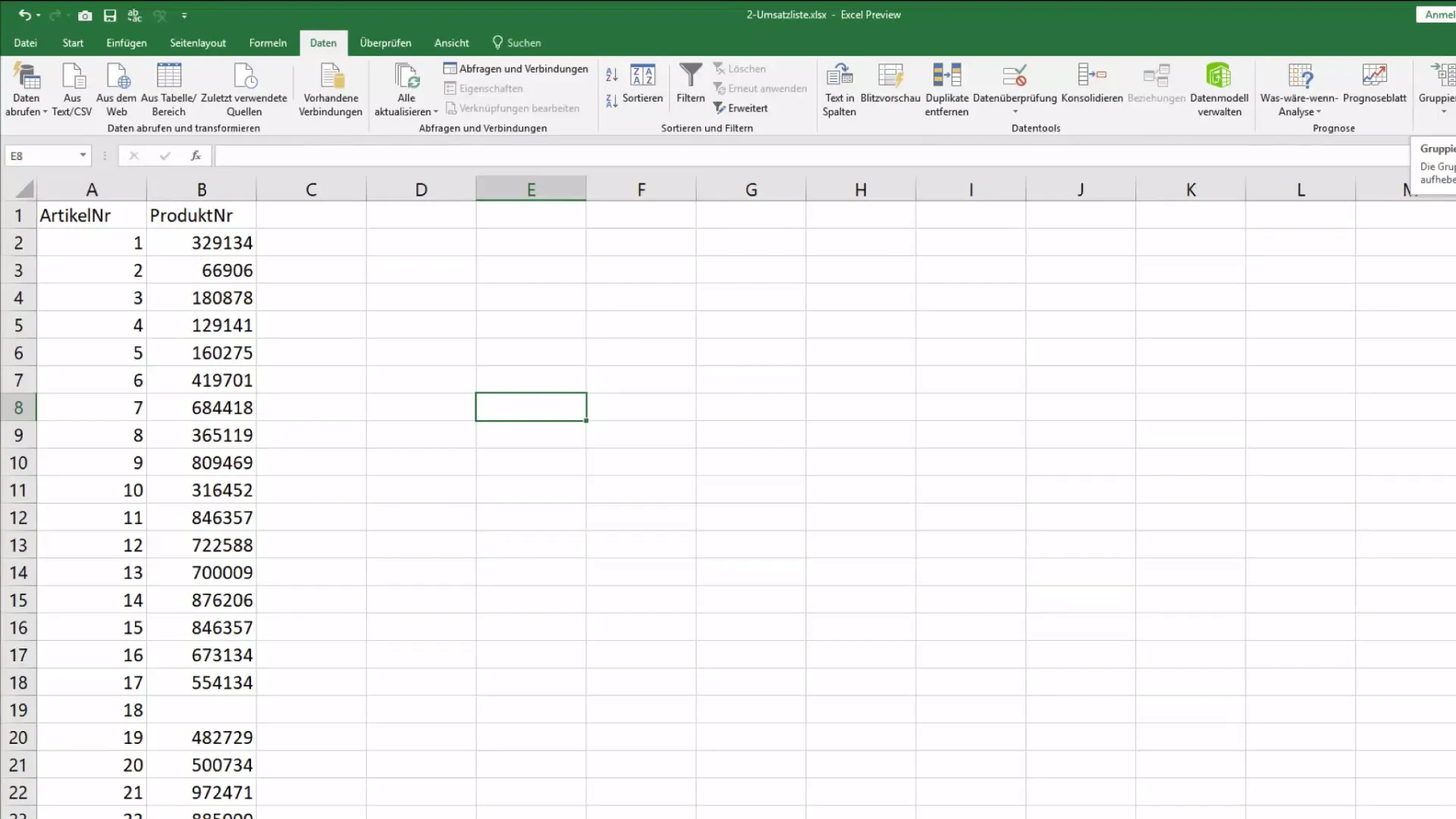
Βήμα 2: Κλήση της μάσκας βάσης δεδομένων
Έχετε διάφορες επιλογές για την κλήση της μάσκας της βάσης δεδομένων. Μια επιλογή είναι να χρησιμοποιήσετε τη λειτουργία αναζήτησης που βρίσκεται πάνω αριστερά στο Excel. Απλώς πληκτρολογήστε "μάσκα" στο πεδίο αναζήτησης και ξεκινήστε τη μάσκα. Εναλλακτικά, μπορείτε να προσθέσετε τη μάσκα στη γραμμή γρήγορης εκκίνησης για ταχύτερη πρόσβαση. Για να το κάνετε αυτό, μεταβείτε στην επιλογή "Όλες οι εντολές" και αναζητήστε τη λέξη "Μάσκα".
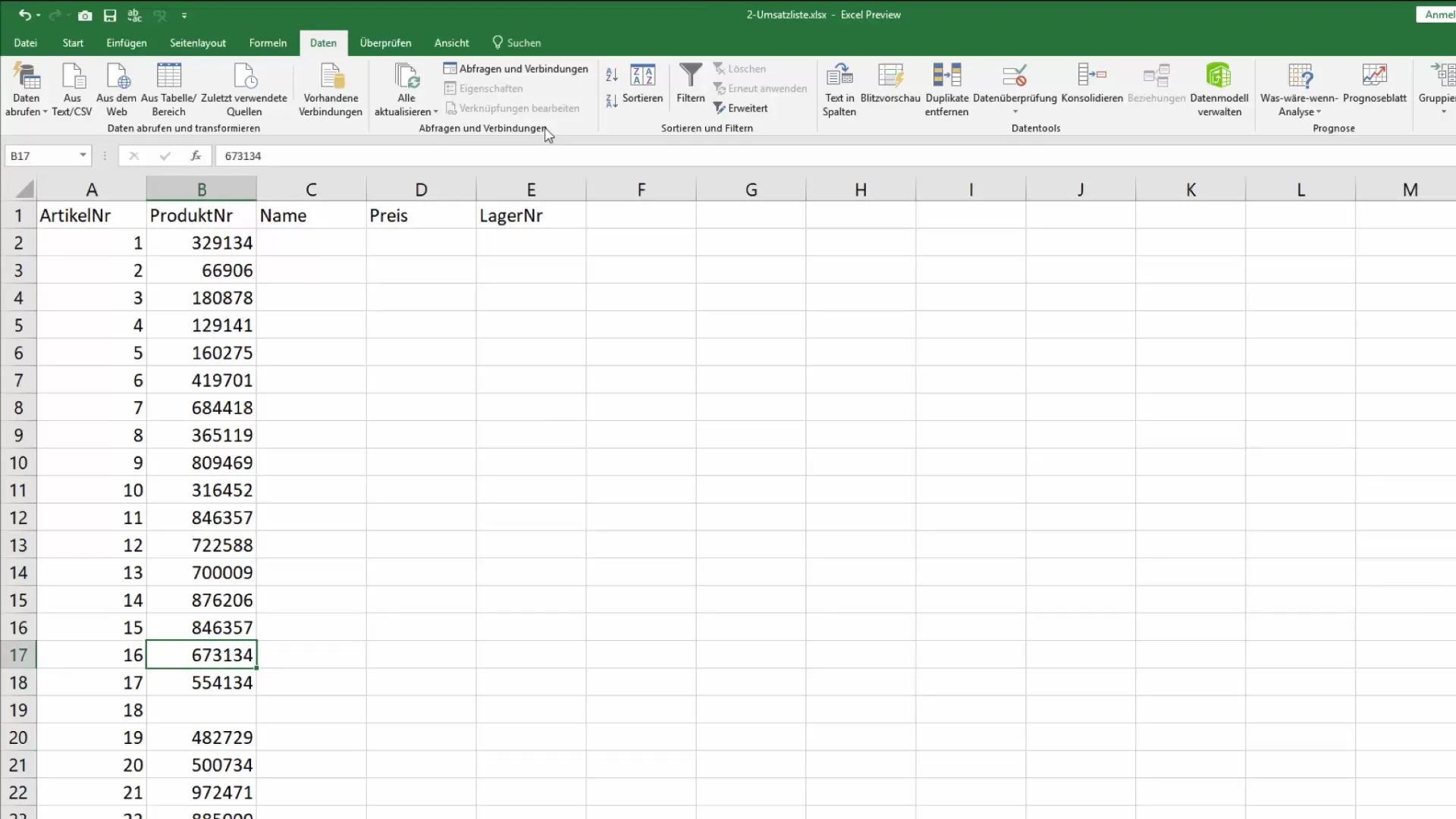
Βήμα 3: Χρήση του περιβάλλοντος εργασίας της μάσκας
Μετά την εκκίνηση της μάσκας, θα δείτε ένα σαφές περιβάλλον εργασίας χρήστη που σας εμφανίζει πεδία για τον αριθμό του άρθρου, το όνομα του προϊόντος, την τιμή και τον αριθμό αποθέματος. Μπορείτε να χρησιμοποιήσετε το πλήκτρο tab για να πλοηγηθείτε μεταξύ των πεδίων για να εισάγετε γρήγορα τις απαιτούμενες πληροφορίες.
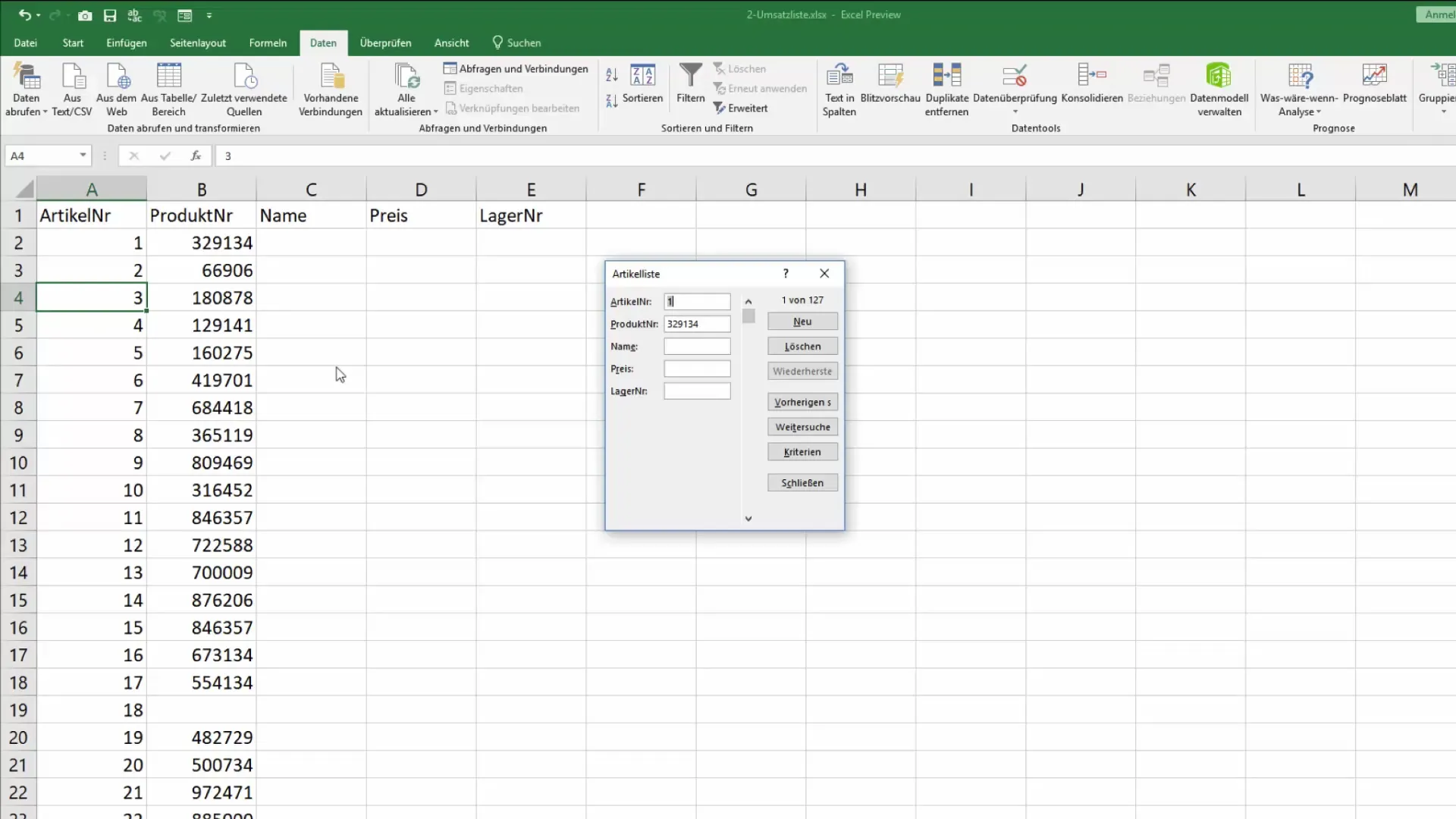
Βήμα 4: Εισαγωγή δεδομένων
Τώρα μπορείτε να ξεκινήσετε την εισαγωγή δεδομένων. Για παράδειγμα, αν ο υπάλληλος της αποθήκης αναζητά τον αριθμό άρθρου 25, μπορεί να το κάνει απευθείας στην οθόνη. Εισάγετε τον αριθμό του άρθρου και επιβεβαιώστε με το Enter. Τα υπόλοιπα πεδία συμπληρώνονται αυτόματα και μπορείτε να προσθέσετε ή να αλλάξετε την ονομασία του προϊόντος, εάν είναι απαραίτητο.
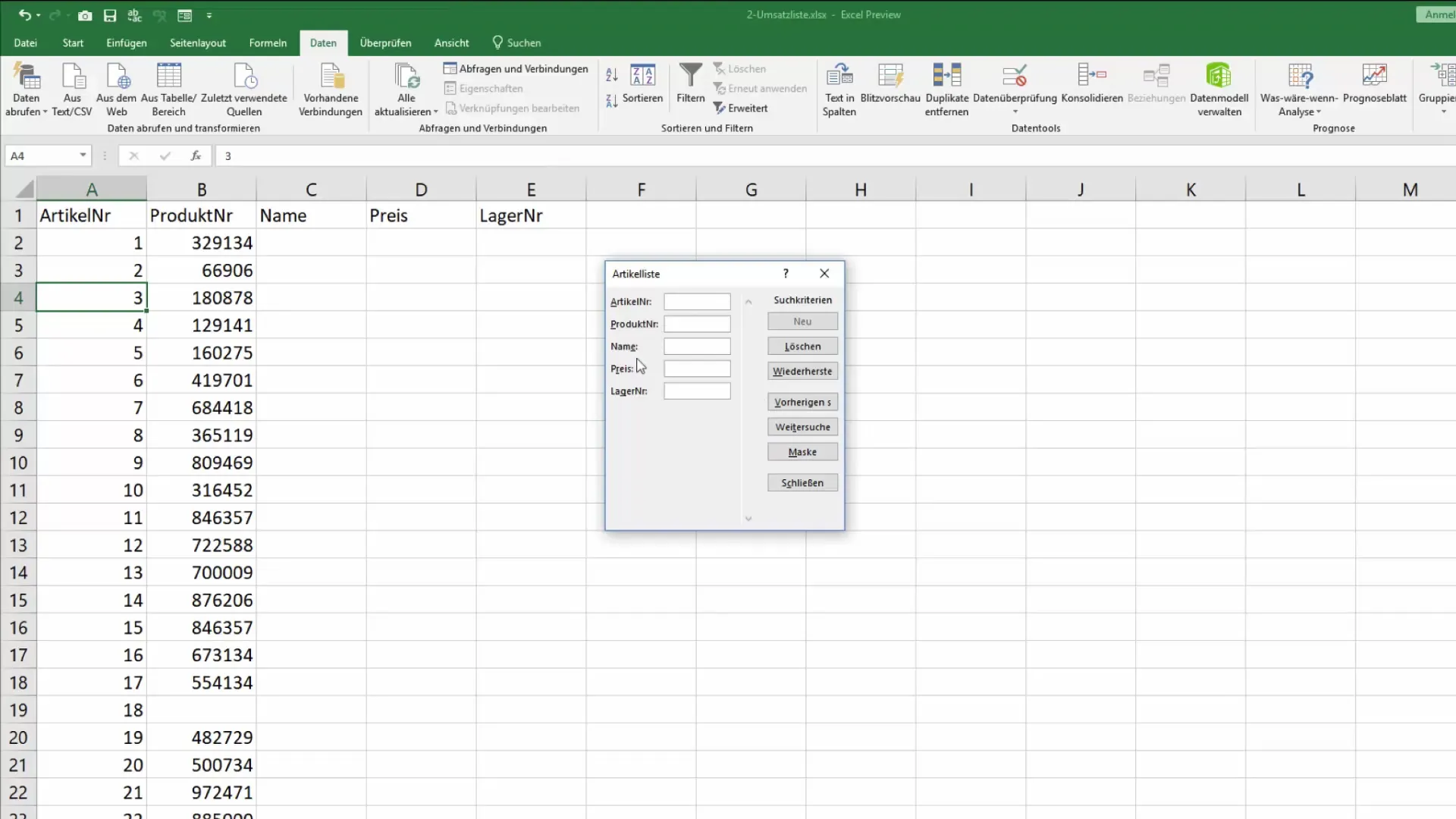
Βήμα 5: Δημιουργία νέας εγγραφής δεδομένων
Εάν θέλετε να προσθέσετε ένα νέο είδος, κάντε κλικ στο "Νέο" ή πληκτρολογήστε έναν νέο αριθμό είδους απευθείας στο πεδίο. Μην ξεχάσετε να εισαγάγετε τις υπόλοιπες πληροφορίες, όπως το όνομα του προϊόντος και την τιμή. Επιβεβαιώστε τις καταχωρήσεις σας για να αποθηκεύσετε τη νέα εγγραφή δεδομένων.
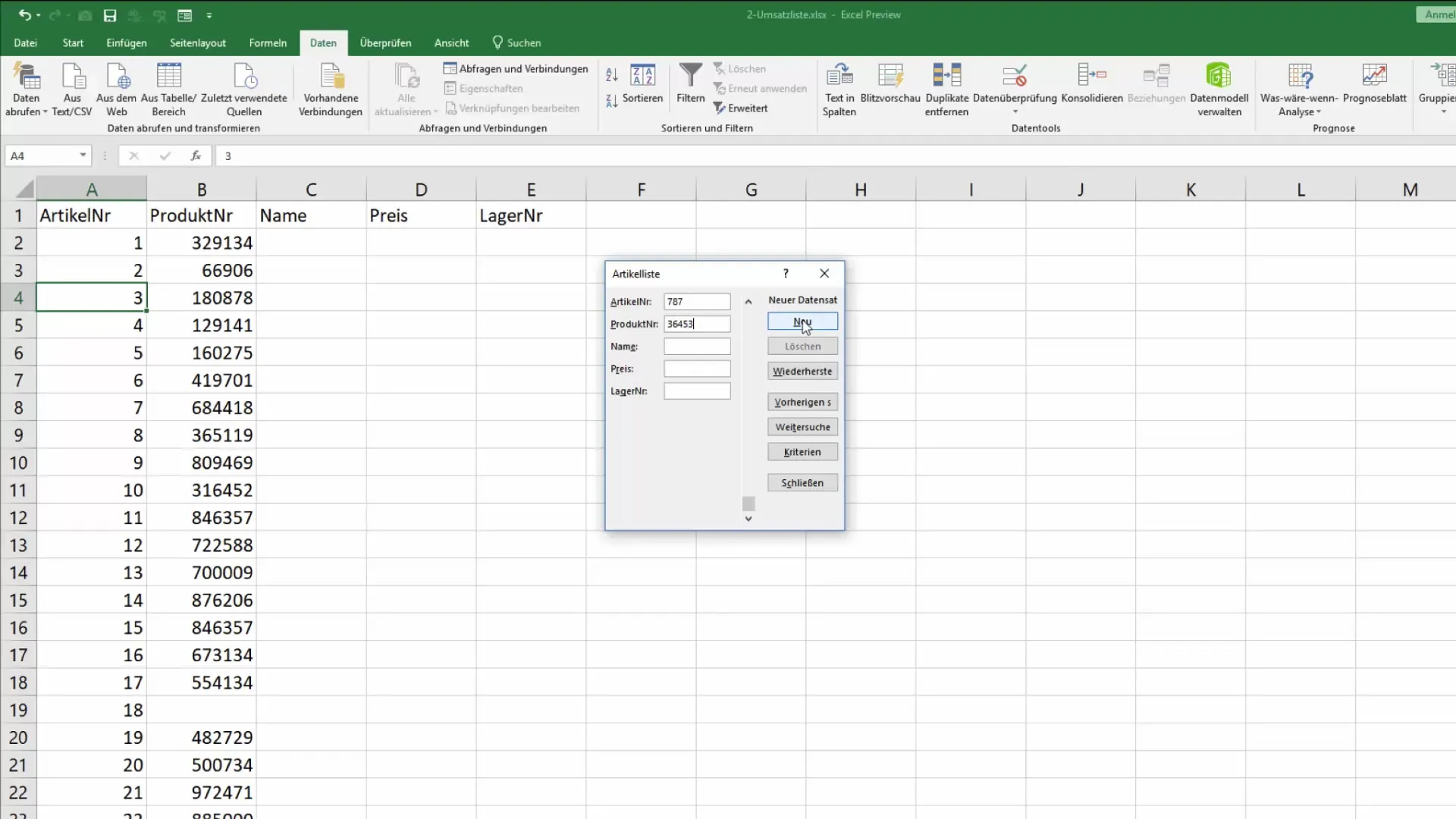
Βήμα 6: Έλεγχος και επεξεργασία δεδομένων
Εάν είναι απαραίτητο να ελέγξετε ή να επεξεργαστείτε τις υπάρχουσες πληροφορίες, μπορείτε να πλοηγηθείτε στην οθόνη της βάσης δεδομένων. Η τρέχουσα εγγραφή δεδομένων εμφανίζεται κάθε φορά που αλλάζετε. Για να διαγράψετε μια εγγραφή δεδομένων, πλοηγηθείτε στην αντίστοιχη εγγραφή δεδομένων και κάντε κλικ στην επιλογή "Διαγραφή". Ελέγξτε αν η εγγραφή δεδομένων έχει διαγραφεί σωστά.
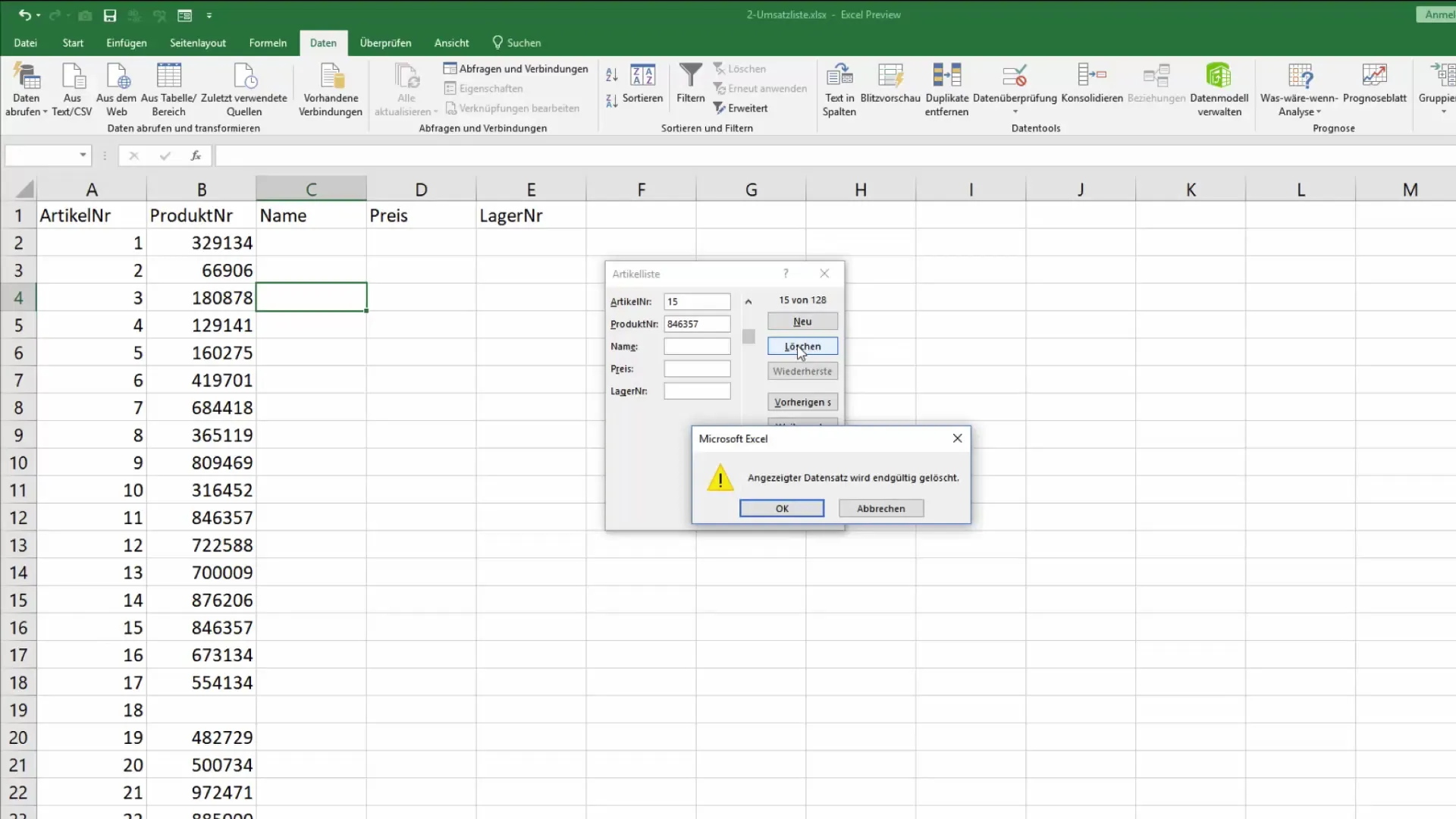
Βήμα 7: Οριστικοποίηση των καταχωρίσεων
Όταν ολοκληρώσετε την εισαγωγή των δεδομένων σας, κλείστε την οθόνη της βάσης δεδομένων. Όλα τα δεδομένα που καταχωρήσατε θα προστεθούν στον κατάλογο στοιχείων στο τέλος της χρήσης σας, ώστε να μπορείτε να έχετε πρόσβαση στις πληροφορίες ανά πάσα στιγμή.
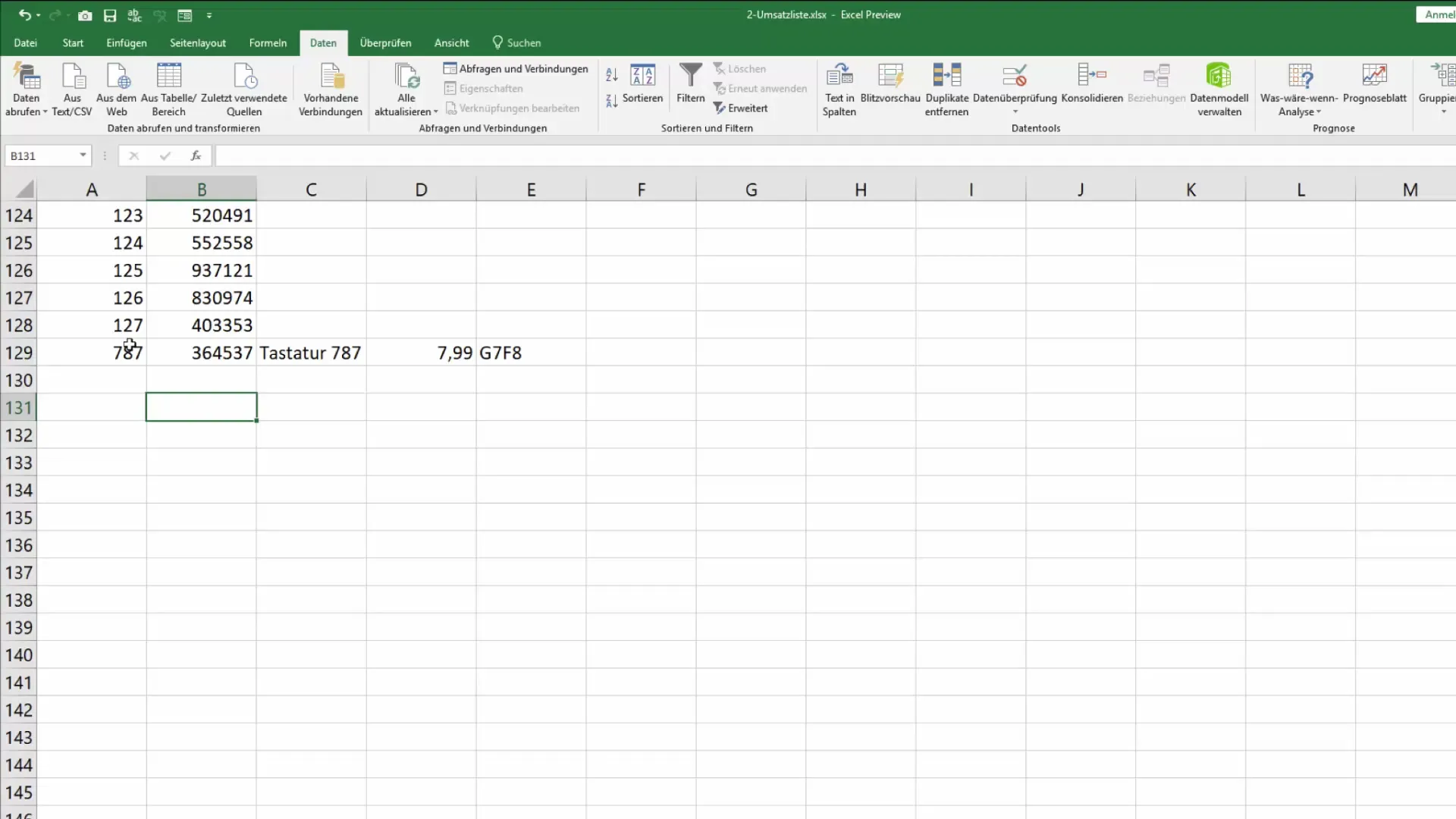
Σύνοψη
Η χρήση της μάσκας βάσης δεδομένων στο Excel είναι ένας εξαιρετικός τρόπος για την απλοποίηση και τη δόμηση της εισαγωγής δεδομένων. Με λίγα μόνο κλικ, μπορείτε να εισάγετε νέες εγγραφές δεδομένων, να επεξεργάζεστε δεδομένα και να επιτυγχάνετε έναν σαφή τρόπο εργασίας χωρίς να χρειάζεται να εργάζεστε απευθείας στο φύλλο εργασίας. Αυτό όχι μόνο σας προσφέρει μια πιο βολική επιλογή εισαγωγής, αλλά μειώνει επίσης τον κίνδυνο να κάνετε κατά λάθος αλλαγές σε υπάρχοντα δεδομένα.
Συχνές ερωτήσεις
Πώς μπορώ να έχω πρόσβαση στη μάσκα βάσης δεδομένων στο Excel;Μπορείτε να καλέσετε τη μάσκα χρησιμοποιώντας τη λειτουργία αναζήτησης ή να την προσθέσετε στη γραμμή γρήγορης εκκίνησης.
Μπορώ να προσαρμόσω τη μάσκα βάσης δεδομένων;Η μάσκα βάσης δεδομένων είναι ενσωματωμένη στο Excel από προεπιλογή και η λειτουργία της δεν μπορεί να προσαρμοστεί.
Μπορώ να αποθηκεύσω την προβολή της μάσκας;Ναι, όλα τα δεδομένα που έχουν εισαχθεί αποθηκεύονται μόλις κλείσετε τη μάσκα.
Τι συμβαίνει με τα μη αποθηκευμένα δεδομένα;Τα μη αποθηκευμένα δεδομένα θα χαθούν, γι' αυτό είναι σημαντικό να επιβεβαιώσετε όλες τις καταχωρήσεις πριν κλείσετε τη μάσκα.
Πώς μπορώ να βρω μια συγκεκριμένη εγγραφή δεδομένων;Μπορείτε να αναζητήσετε αριθμούς άρθρων ή άλλα κριτήρια στην οθόνη για να βρείτε γρήγορα την επιθυμητή εγγραφή δεδομένων.


